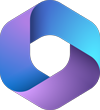LGS IT Hilfe
Du warst noch nie Schüler:in an der LGS?
Alle neuen Schüler:innen erhalten die Zugangsdaten durch ihre Klassenlehrer:in oder Kursleiter:in im Unterricht.
- Dein Benutzername besteht aus 5 Buchstaben des Vornamens und 5 Buchstaben des Nachnamens
- Der zweite Vorname wird an den ersten Vornamen gehängt, wenn der erste Vorname kürzer ist als 5 Buchstaben
- Leerzeichen und Sonderzeichen wie - ´ usw. werden entfernt
- Umlaute (ä, ö, ü) werden durch ae, oe, ue ersetzt
Beispiel:
Maximilian Mustermann -> maximmuste
Ben-Henrik Mustermann -> benhemuste
Ömer Mustermann -> Oemermuste
Du warst früher schon mal Schüler:in an der LGS?
Alle alten Schüler:innen behalten die alten Zugänge
- Dein Benutzername besteht aus 3 Buchstaben des Vornamens und 3 Buchstaben des Nachnamens
- Leerzeichen und Sonderzeichen wie - ´ usw. werden entfernt
- Umlaute (ä, ö, ü) werden durch ae, oe, ue ersetzt
Beispiel:
Maximilian Mustermann -> maxmus
Ömer Mustermann -> Oemmus
In seltenen Fällen, dass der Anmeldename bereits existiert wurde Ihr Anmeldename durch eine Zahl ergänzt.
Beispiel:
Maximilian Mustermann -> maxmus1
Maximilian Mustermann -> maxmus2
Wichtiges:
Am schulischen PC kann mit Strg+Alt+Entf das Passwort geändert werden.
Das Office-Passwort wird immer mit geändert!
Du solltest nach der Erstanmeldung ein neues, sicheres Passwort vergeben, dass du dir gut merkst.
Ein sicheres Passwort ist:
- mindestens 8 Zeichen
- enthält Groß- und Kleinbuchstaben
- Sonderzeichen
- Ziffern
- Keine persönlichen Daten (Geburtsdatum, usw.)
Unser IT-Praktikant ist Mo./Di./Mi. im Haus, meist in der Mediothek, und kann vor Ort helfen.
- Das Passwort kann nach der Anmeldung am schulischen PC mit Strg+Alt+Entf zurückgesetzt werden. Dann wird das Passwort automatisch in Office365 mit geändert!
- Bitte beachte, dass du für die Verwendung deiner schulischen Zugänge die Verantwortung trägst und behandele daher deine Passwörter vertraulich und wähle sichere Passwörter aus.
- Bitte lege die Zugangsdaten an einem sicheren Ort ab, da du bei Verlust der Zugänge teil-weise nur mit Hilfe von Lehrpersonen wieder Zugang zu den digitalen Systemen der Schule erhältst.
Mit diesen Zugangsdaten erhältst du vollen Zugang zum Office 365 Paket und allen zugehö-rigen Apps. Zudem kannst du mit diesen Zugangsdaten auch deine Schul-Mailadresse abru-fen und die Office-Programme auf deinem Endgerät installieren.
Office365 Zugänge
Deine schulische E-Mail-Adresse lautet: Benutzernamen@lgs-di.de.
Beispiel:
bei neuen Schüler:innen: Maximilian Mustermann -> maximmuste@lgs-di.de.
bei alten Schüler:innen: Maximilian Mustermann -> maxmus@lgs-di.de
Den Weblogin findest du hier: Office365 Login.
Untis und Stundenpläne
Um das Passwort zu erhalten bzw. zurückzusetzen, benötigst du unbedingt deine schulische E-Mail-Adresse!
Gehe dann wie folgt vor:
- Öffne einen Webbrowser (google chrome o. ä.) und gehe zu lgs-di.de.
- Klicke auf WebUNTIS, dann auf: Passwort vergessen?
- Gebe deinen Benutzernamen sowie deine schulische E-Mail-Adresse ein.
Egal, ob du neu an der LGS bist oder nicht, dein Benutzername besteht immer aus:- 5 Buchstaben des Vornamens und 5 Buchstaben des Nachnamens
- Der zweite Vorname wird an den ersten Vornamen gehängt, wenn der erste Vorname kürzer ist als 5 Buchstaben
- Leerzeichen und Sonderzeichen wie - ´ usw. werden entfernt
- Umlaute (ä, ö, ü) werden durch ae, oe, ue ersetzt
Deine schulische E-Mail-Adresse besteht aus deinem Benutzernamen und der Endung @lgs-di.de.
Beispiel:
bei neuen Schüler:innen: Maximilian Mustermann -> maximmuste@lgs-di.de.
bei alten Schüler:innen: Maximilian Mustermann -> maxmus@lgs-di.de
- Öffne erneut lgs-di.de und klicke auf Office365, um dich dort anzumelden.
- Öffne Outlook, um das neue Passwort zu erhalten. Klicke unbedingt den Link, um das Passwort zu aktivieren!
- Es öffnet sich eine Webseite. Lege ein neues Passwort fest. Es muss den Sicherheitsvorschriften entsprechen:
- mindestens 8 Zeichen lang
- enthält Groß- und Kleinbuchstaben
- Sonderzeichen
- Ziffern
- Keine persönlichen Daten (Geburtsdatum, usw.)
- Nun kann man die App am Handy einrichten.
In dringenden Fällen wende dich an: untissupport@lgs-di.de